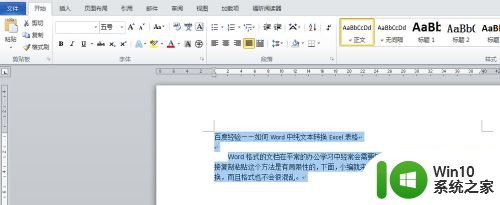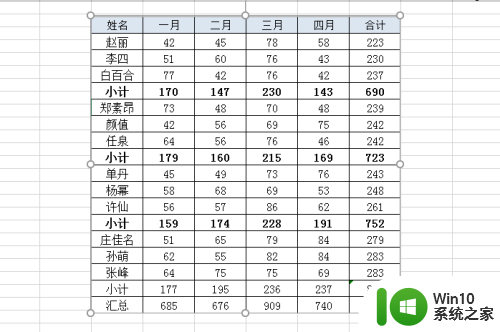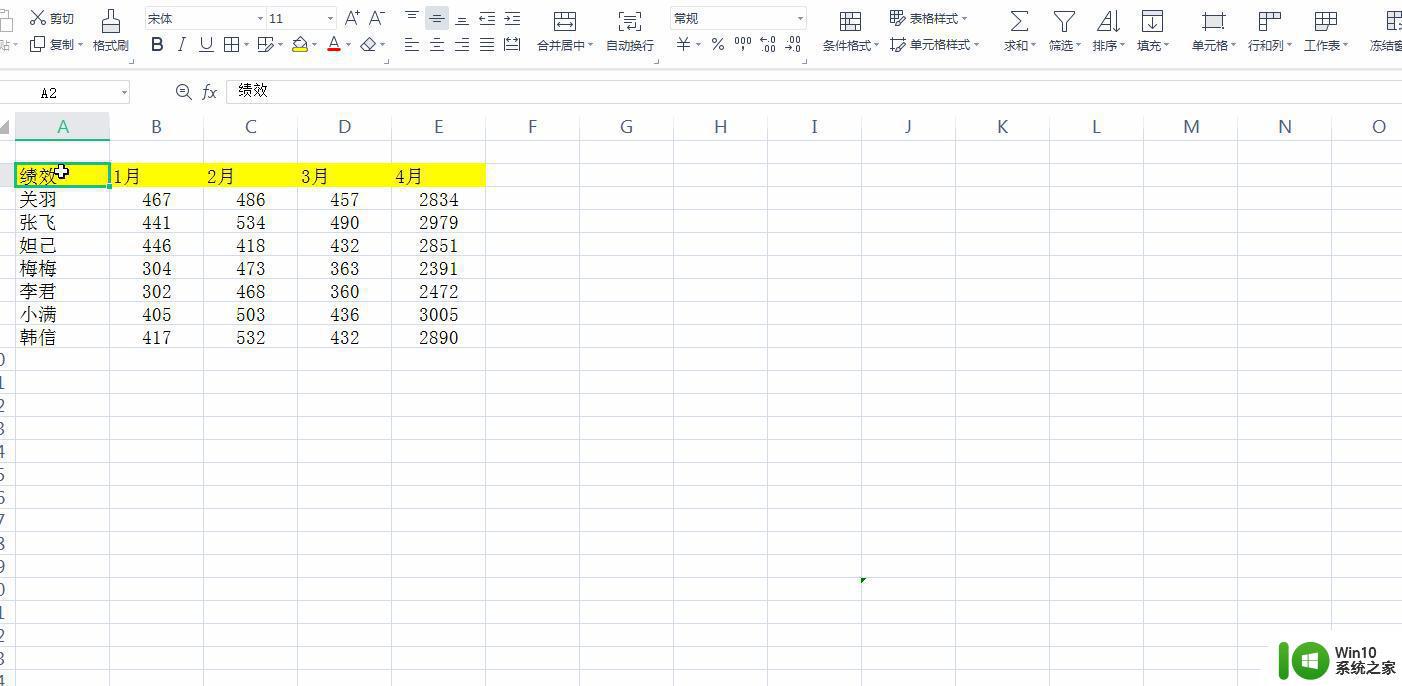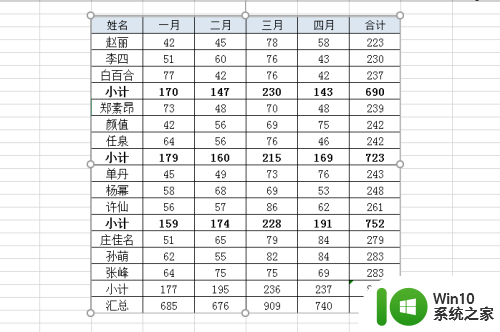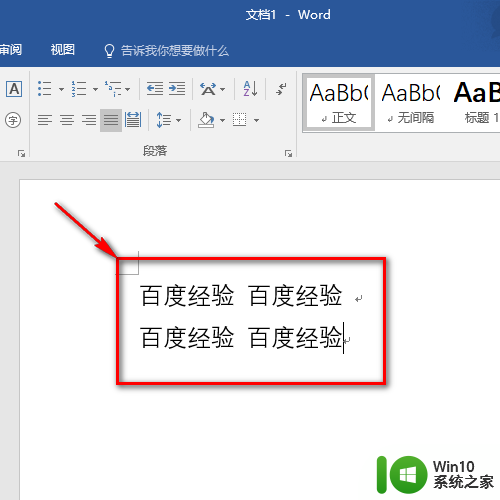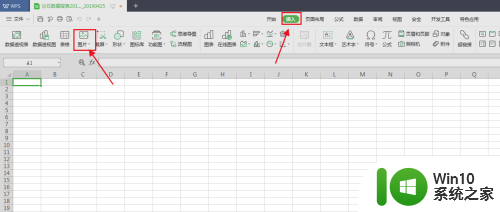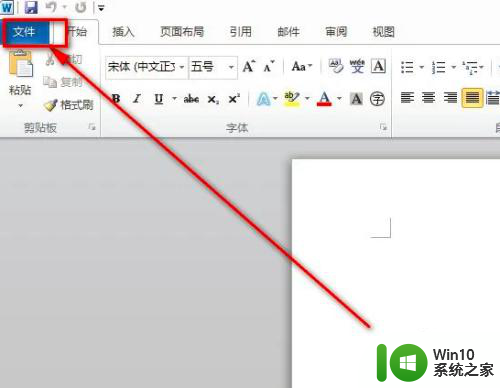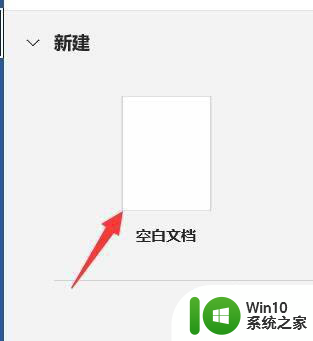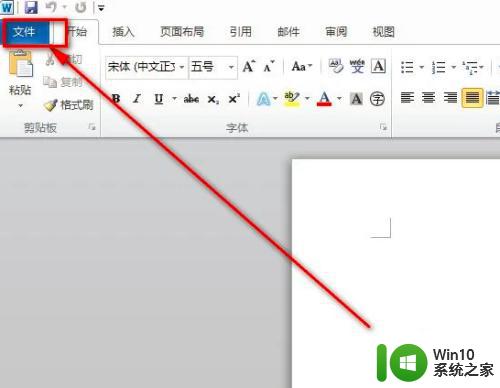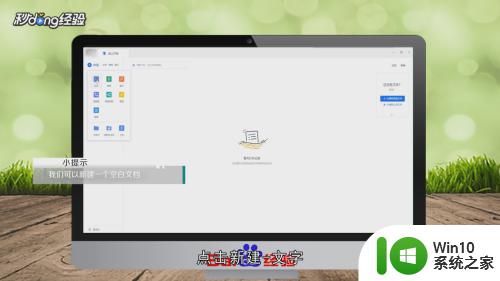word文档怎样转换成excel表格 Word表格转换成Excel方法
更新时间:2023-11-05 11:42:56作者:jiang
word文档怎样转换成excel表格,在日常工作中,我们经常会遇到需要将Word文档中的表格转换成Excel表格的情况,Word和Excel是两种不同的文件格式,它们的表格结构也有所不同,因此直接进行转换并不是一件简单的事情。所幸我们可以借助一些方法来完成这一任务。本文将介绍一种简便的方法,帮助您将Word文档中的表格转换成Excel表格,以提高工作效率。无论是需要将大量数据整理成表格形式,还是需要对表格进行进一步的计算和分析,这个方法都将为您提供便利。让我们一起来看看具体的步骤吧!
方法如下:
1打开一个要转换成Excel的文档,在菜单栏的左侧点击“文件”按钮。在其下拉框里选择“另存为”。 2在“另存为”的对话框里选择想要保存的位置,点击“保存类型”后面的倒三角。在出来的下拉框里点击“网页”。
2在“另存为”的对话框里选择想要保存的位置,点击“保存类型”后面的倒三角。在出来的下拉框里点击“网页”。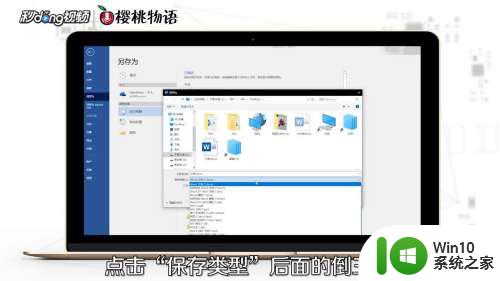 3Excel界面内找到“文件”菜单,接着在下拉菜单里找到“打开”选项。在弹出的对话框内找到刚刚从Word里导出的文件双击即可。
3Excel界面内找到“文件”菜单,接着在下拉菜单里找到“打开”选项。在弹出的对话框内找到刚刚从Word里导出的文件双击即可。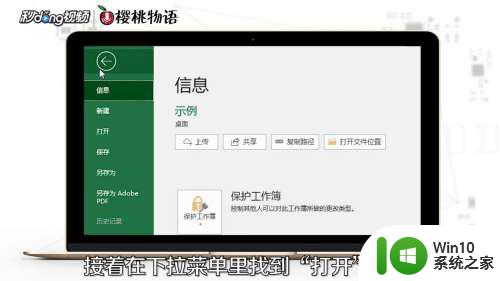 4总结如下。
4总结如下。
以上就是将Word文档转换成Excel表格的全部内容,如果还有不清楚的地方,用户可以根据小编的方法来操作,希望能够帮助到大家。